打印机脱机状态怎么办?因为在日常的工作中,我们时不时的就需要用到打印机,可是打印机有时候有时候会出现抛锚不干的情况,比如出现打印机脱机状态打印不了的情况,那么打印机脱机状态解决方法是什么呢?下面我们一起来看看。
打印机脱机状态解决方法是什么?我们时不时的就需要用到打印机,可是打印机有时候有时候会出现抛锚不干的情况,比如出现打印机脱机状态打印不了的情况,所以今天就给大伙介绍打印机脱机状态打印不了的处理方法。
打印机脱机状态怎么办?具体的解决方法如下:
1、检查打印机指示灯
确保开启打印机电源,并且打印机处于待机准备就绪状态。
打印机指示灯闪烁的处理方法请参考:
HP LaserJet P1007、P1008 激光打印机 - 指示灯闪烁。
2、清除打印任务
由于打印后台服务程序处理失败而未能够打印的任务,会停留在打印任务列表中,导致打印队列堵塞无法正常打印,打印机状态显示为“脱机”,此时需要清除堵塞的打印任务。
清除打印任务的方法请参考:
清除未完成的打印作业。
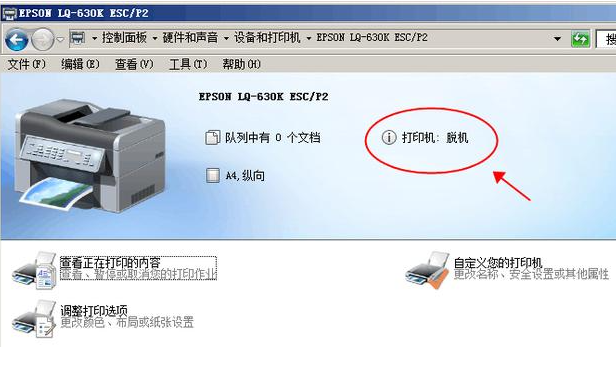
打印机脱机状态怎么办图解详情-1
3、检查打印机状态
将打印机 USB连接线连接到电脑,开启打印机电源。
依次点击“开始”→“打印机和传真”,在“打印机和传真”窗口中,找到打印机的图标。
在“打印机和传真”窗口中,右键点击您使用的打印机图标,选择“使用联机打印机”菜单项。
注 :选择“使用联机打印机”菜单项后,打印机状态由“脱机”改为“准备就绪”。
在“打印机和传真”窗口中,完成设置后打印机图标会显示正确的状态。
注 :正确的打印机状态:“文档”为“0”,“状态”为“准备就绪”。
这时,打印机就能够正常使用了。
以上就是小编带来的打印机脱机状态打印不了的全部内容,希望可以提供帮助。